Bạn từng sao chép một đoạn văn bản và dán vào Microsoft Word, nhưng kết quả lại là một mớ hỗn độn về định dạng? Bạn không đơn độc. Vấn đề về định dạng khi sao chép và dán là một trong những thử thách phổ biến nhất mà người dùng Word gặp phải. Tuy nhiên, có những thủ thuật dán nâng cao có thể giúp bạn kiểm soát hoàn toàn cách văn bản hiển thị, từ việc giữ nguyên định dạng gốc đến việc loại bỏ tất cả các kiểu không mong muốn. Nắm vững các mẹo này sẽ không chỉ giúp bạn giải quyết các rắc rối định dạng mà còn nâng cao hiệu quả làm việc, giúp tài liệu của bạn luôn chuyên nghiệp và gọn gàng. Hãy cùng khám phá 10 thủ thuật sao chép dán thông minh trong Word để bạn không còn phải vật lộn với định dạng nữa.
10. Nắm Vững “Paste Special” Để Dán Chuẩn Xác
“Dán Đặc Biệt” (Paste Special) nên là lựa chọn ưu tiên của bạn khi sao chép và dán nội dung từ các nguồn bên ngoài vào tài liệu Word. Tính năng này cho phép bạn kiểm soát chính xác cách văn bản của mình sẽ hiển thị trên trang, giúp bạn duy trì tính nhất quán về định dạng hoặc loại bỏ hoàn toàn các kiểu không mong muốn.
Để truy cập tính năng này, bạn hãy vào Ribbon > Thẻ Home (Trang chủ) > Paste (Dán) > Paste Options (Tùy chọn Dán) để mở một menu thả xuống với nhiều lựa chọn. Sau đó, chọn Paste Special để mở hộp thoại chứa thêm các tùy chọn chi tiết hơn.
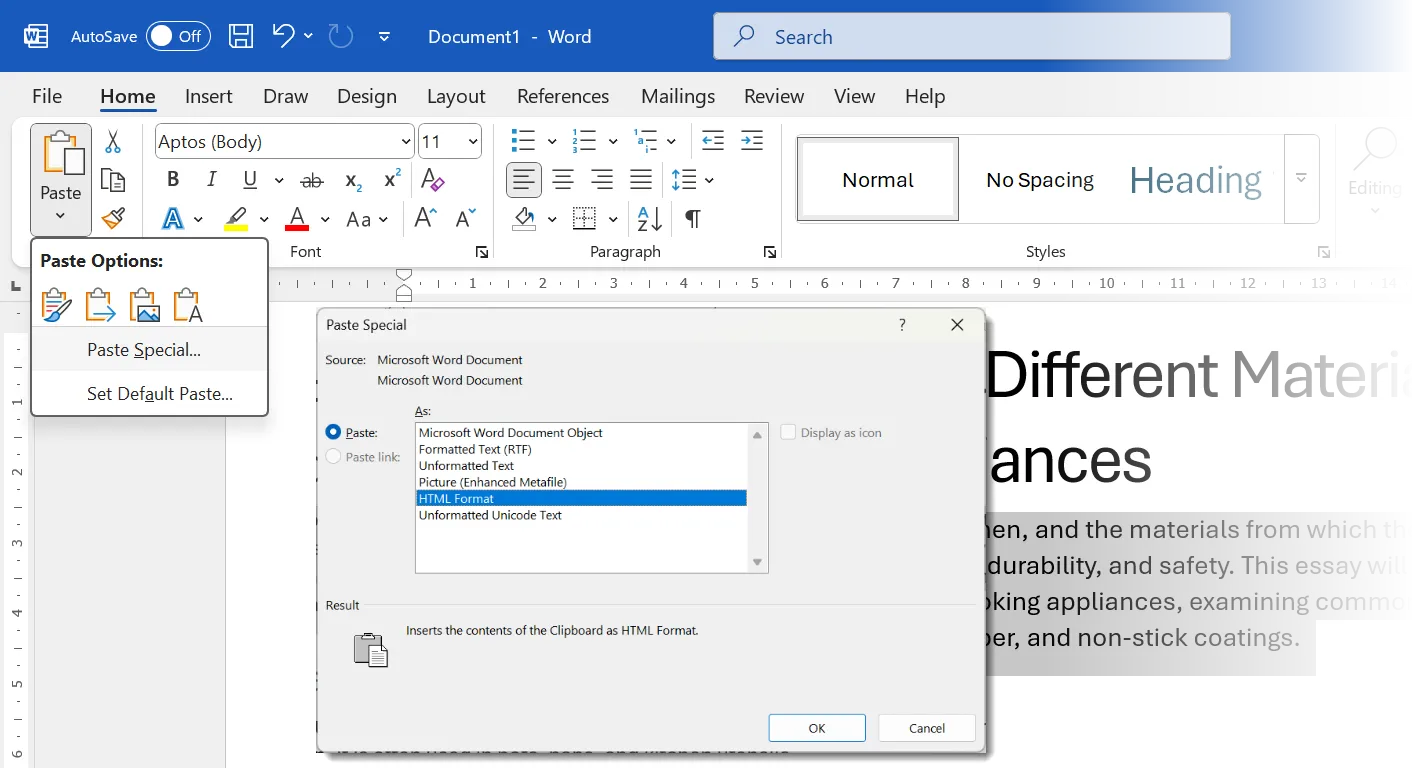 Menu tùy chọn dán (Paste Options) trong Microsoft Word hiển thị các lựa chọn dán và Paste Special.
Menu tùy chọn dán (Paste Options) trong Microsoft Word hiển thị các lựa chọn dán và Paste Special.
Trong hộp thoại này, bạn có thể chọn giữ nguyên định dạng nguồn gốc, sử dụng định dạng của tài liệu hiện tại, hoặc loại bỏ tất cả các định dạng. Word sẽ hiển thị bản xem trước tức thì về cách mỗi tùy chọn sẽ hiển thị trên trang, giúp bạn dễ dàng đưa ra quyết định phù hợp nhất.
- Keep Source Formatting (Giữ Định Dạng Nguồn): Giữ lại kiểu dáng ban đầu của văn bản (hữu ích cho các trích dẫn hoặc nội dung thương hiệu).
- Merge Formatting (Hợp Nhất Định Dạng): Kết hợp văn bản đã dán với kiểu hiện tại của tài liệu của bạn (lý tưởng để duy trì sự nhất quán).
- Unformatted Text (Chỉ Văn Bản Không Định Dạng): Loại bỏ tất cả định dạng.
- Paste as a Hyperlink or Image (Dán dưới dạng Siêu liên kết hoặc Ảnh): Đây là lựa chọn tốt nhất để khóa bố cục hoặc thêm các liên kết có thể nhấp.
Tùy chọn “Dán dưới dạng Siêu liên kết hoặc Ảnh” có thể không khả dụng trong mọi trường hợp dán. Tuy nhiên, việc nắm vững các lựa chọn này và các phím tắt liên quan sẽ giúp tăng tốc quá trình soạn thảo tài liệu của bạn đáng kể.
9. Quyết Định Tùy Chọn Dán Sau Khi Dán
Word cho phép bạn đưa ra quyết định về định dạng sau khi dán bất kỳ khối nội dung nào. Sau khi nhấn tổ hợp phím Ctrl + V để dán, hãy tìm biểu tượng clipboard nhỏ ở cuối văn bản đã dán. Nhấp vào đó hoặc nhấn Ctrl và phím mũi tên để chuyển đổi giữa các tùy chọn sau:
- Keep Source Formatting (Giữ Định Dạng Nguồn) (đây thường là mặc định)
- Merge Formatting (Hợp Nhất Định Dạng)
- Keep Text Only (Chỉ Giữ Văn Bản)
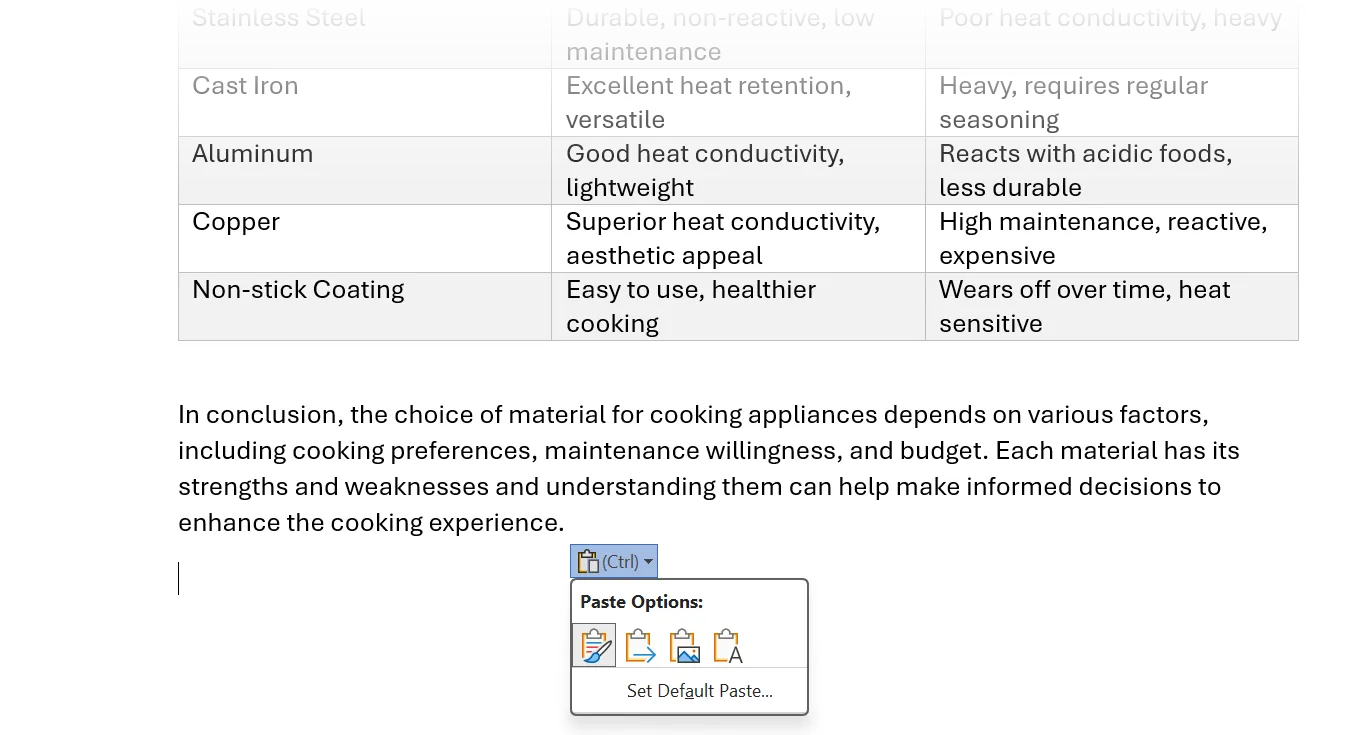 Biểu tượng Clipboard nhỏ với các tùy chọn dán nhanh sau khi dán văn bản trong Word.
Biểu tượng Clipboard nhỏ với các tùy chọn dán nhanh sau khi dán văn bản trong Word.
Hành vi mặc định có thể khác nhau tùy thuộc vào nguồn (ví dụ: dán giữa các tài liệu Word khác nhau so với dán từ trình duyệt web). Nếu quy trình dán của bạn nhất quán, bạn có thể đặt các cài đặt mặc định cho mọi hành động cắt, sao chép và dán. Điều này có thể đẩy nhanh quy trình làm việc của bạn hơn nữa.
8. Thiết Lập Hành Vi Dán Mặc Định
Mặc định của Word là giữ nguyên định dạng gốc của bất kỳ nội dung nào bạn dán vào. Tuy nhiên, bạn có thể thay đổi cài đặt mặc định này để văn bản dán khớp với định dạng của tài liệu hiện tại hoặc chỉ dán văn bản thuần túy.
Để thay đổi, bạn hãy vào File (Tệp) > Options (Tùy chọn) > Advanced (Nâng cao). Trong mục Cut, copy, and paste (Cắt, sao chép và dán), chọn các mũi tên thả xuống để thay đổi các kịch bản dán khác nhau. Cuối cùng, chọn giữa Keep Source Formatting (Giữ Định Dạng Nguồn), Merge Formatting (Hợp Nhất Định Dạng) và Keep Text Only (Chỉ Giữ Văn Bản). Nhấn OK để lưu thay đổi.
 Cấu hình các tùy chọn cho các kịch bản dán trong Microsoft Word.
Cấu hình các tùy chọn cho các kịch bản dán trong Microsoft Word.
Tùy chỉnh các cài đặt này trước khi bạn soạn thảo tài liệu có thể giúp bạn tránh được nhiều lỗi định dạng không đáng có.
7. Loại Bỏ Mọi Định Dạng Với “Keep Text Only”
Việc dán nội dung từ các trang web hoặc tệp PDF thường đi kèm với các định dạng ẩn không mong muốn. Trong Word, bạn có thể sử dụng tùy chọn Keep Text Only (Chỉ Giữ Văn Bản) để loại bỏ hoàn toàn các phông chữ, màu sắc và siêu liên kết.
Sau khi sao chép, hãy nhấp vào biểu tượng clipboard và di chuột qua biểu tượng Keep Text Only. Word sẽ hiển thị bản xem trước trên trang và dán đoạn văn bản ngay sau khi bạn nhấp vào biểu tượng đó.
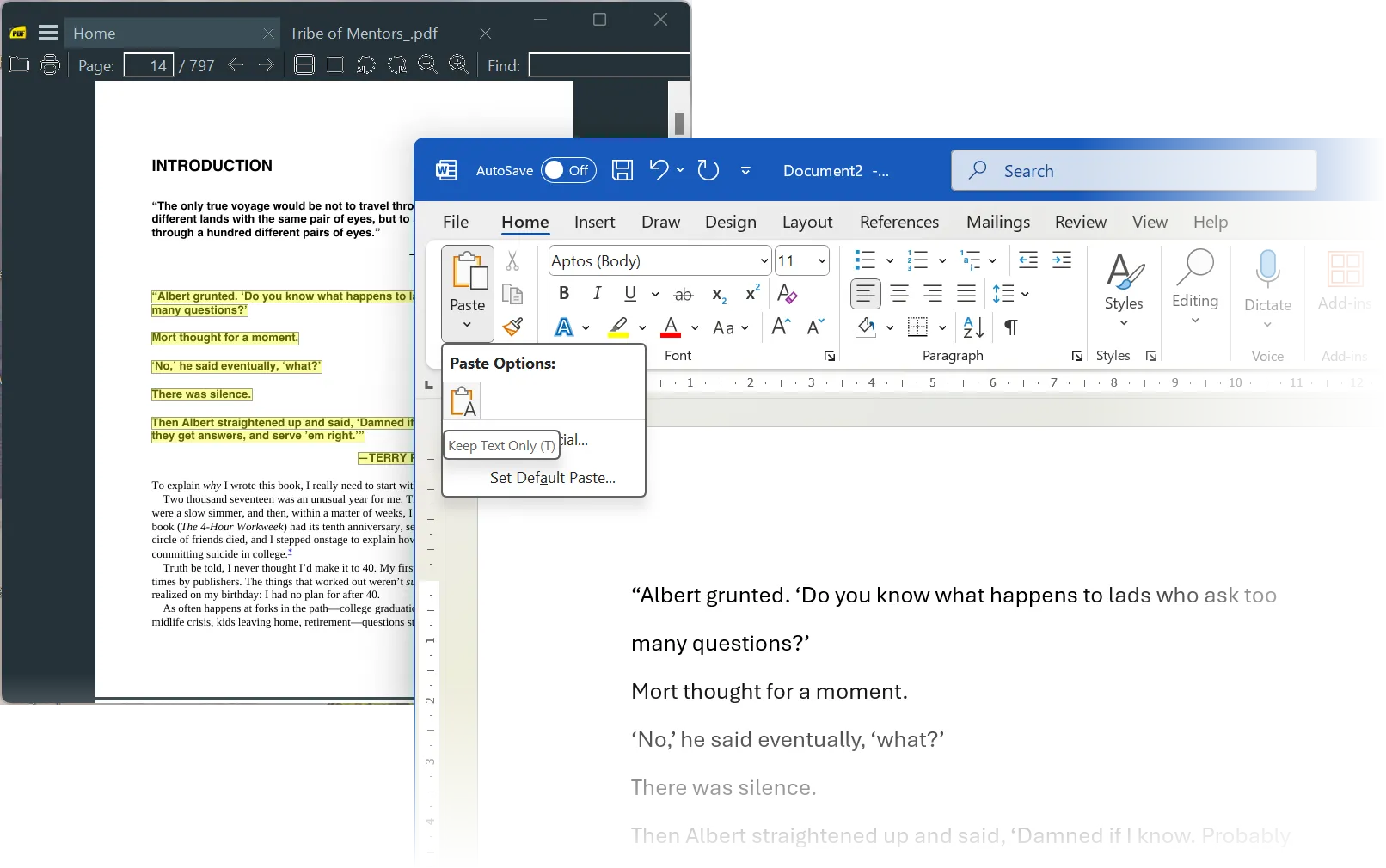 Loại bỏ định dạng và dán dưới dạng văn bản thuần túy trong Microsoft Word.
Loại bỏ định dạng và dán dưới dạng văn bản thuần túy trong Microsoft Word.
Hoặc, bạn có thể sử dụng tổ hợp phím tắt Ctrl+Alt+V để mở hộp thoại Paste Special, chọn Unformatted Text (Văn bản Không Định Dạng) và nhấp OK. Đây là cách tôi thường dùng để dọn dẹp các đoạn email hoặc ghi chú nghiên cứu.
6. Kéo Thả Để Dán Nhanh Chóng
Bạn có thể bôi đen và sau đó kéo thả văn bản trong cùng một tài liệu Word, giữa các tài liệu Word khác nhau, hoặc từ trình duyệt vào một tài liệu.
Kỹ thuật này hoạt động hiệu quả cho các đoạn văn bản ngắn và loại bỏ nhu cầu phải cắt và dán. Đảm bảo rằng tính năng kéo thả đã được bật trong File (Tệp) > Options (Tùy chọn) > Advanced (Nâng cao) > Editing options (Tùy chọn chỉnh sửa) > Allow text to be dragged and dropped (Cho phép kéo thả văn bản).
Giờ đây, chỉ cần giữ phím Ctrl trong khi kéo để sao chép văn bản thay vì di chuyển nó.
5. Khắc Phục Định Dạng Nhanh Với Format Painter
Format Painter (Cọ Định Dạng) không phải là một chức năng “dán” trực tiếp, nhưng biểu tượng cây cọ nhỏ trên thẻ Home là một công cụ sửa lỗi định dạng vô giá. Format Painter trong Word sao chép định dạng, chẳng hạn như màu sắc, phông chữ và kích thước phông chữ, sau đó áp dụng chúng cho văn bản khác.
Từ thẻ Home (Trang chủ), chọn Format Painter trong nhóm Clipboard. Con trỏ chuột sẽ biến thành biểu tượng cây cọ. Chọn văn bản đã được định dạng, nhấp vào biểu tượng Format Painter, sau đó chọn văn bản bạn muốn định dạng.
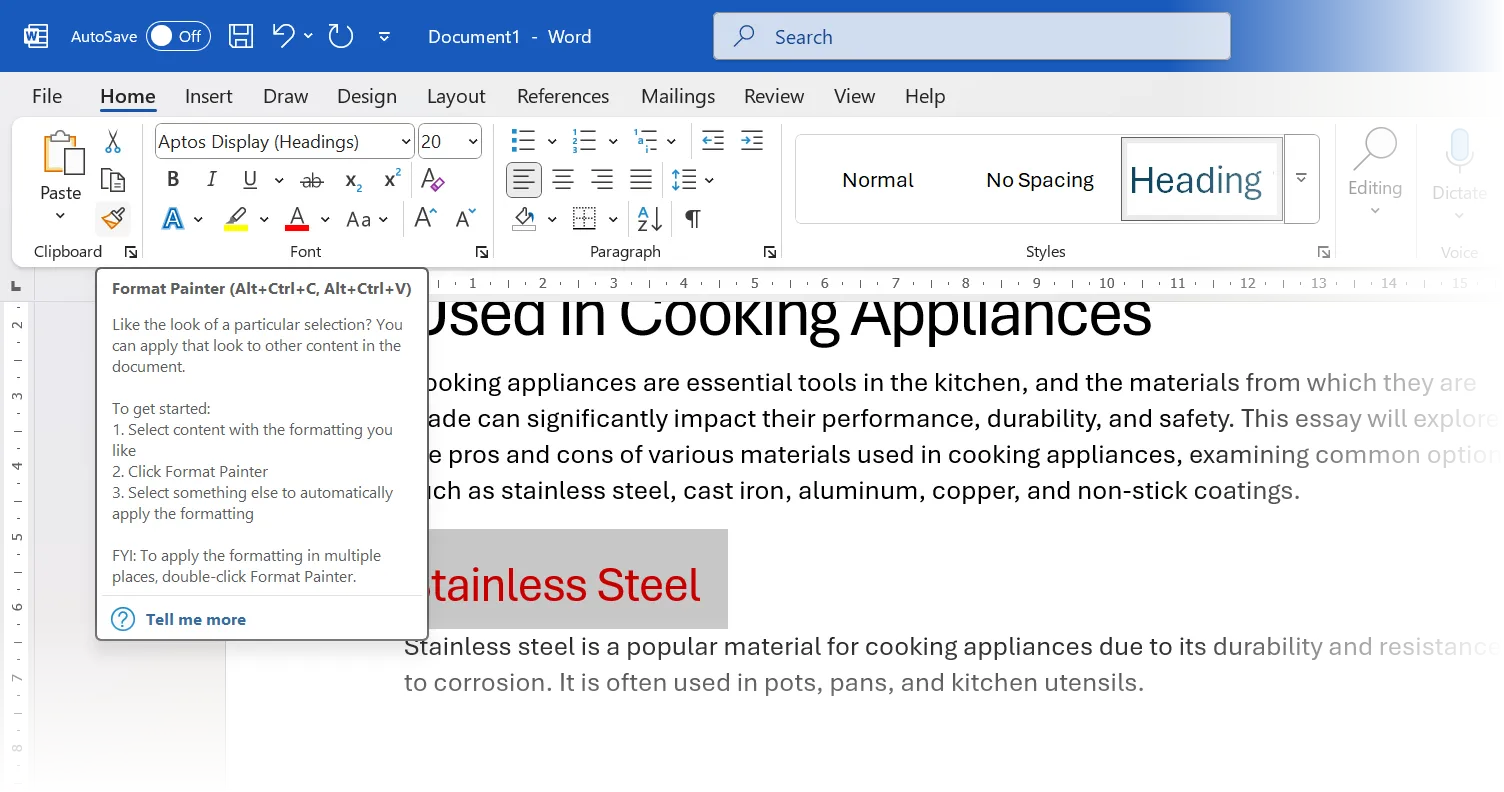 Công cụ Format Painter trong Microsoft Word.
Công cụ Format Painter trong Microsoft Word.
Nhấp đúp vào nút Format Painter sẽ áp dụng cùng một định dạng cho nhiều dòng văn bản. Bạn có thể nhấp lại vào nút để tắt hoặc nhấn Esc.
Bạn có thể sử dụng phím tắt Alt+Ctrl+C để sao chép định dạng và Alt+Ctrl+V để dán định dạng.
4. Đôi Khi, Hãy Dán Văn Bản Dưới Dạng Ảnh
Việc chuyển đổi văn bản hoặc bảng thành một hình ảnh nhúng trong tài liệu Word có những ứng dụng hữu ích trong một số trường hợp. Ví dụ, bạn có thể gửi các đoạn trích dẫn được định kiểu trong một báo cáo, khắc phục các vấn đề bố cục trong các tài liệu được chia sẻ, hoặc dán trực tiếp một số dữ liệu Excel.
Dán dưới dạng ảnh sẽ khóa định dạng và ngăn chặn việc chỉnh sửa. Sao chép văn bản/bảng từ một tài liệu Word hoặc Excel khác. Trong tài liệu Word đích, chọn Paste (Dán) > Picture (Ảnh).
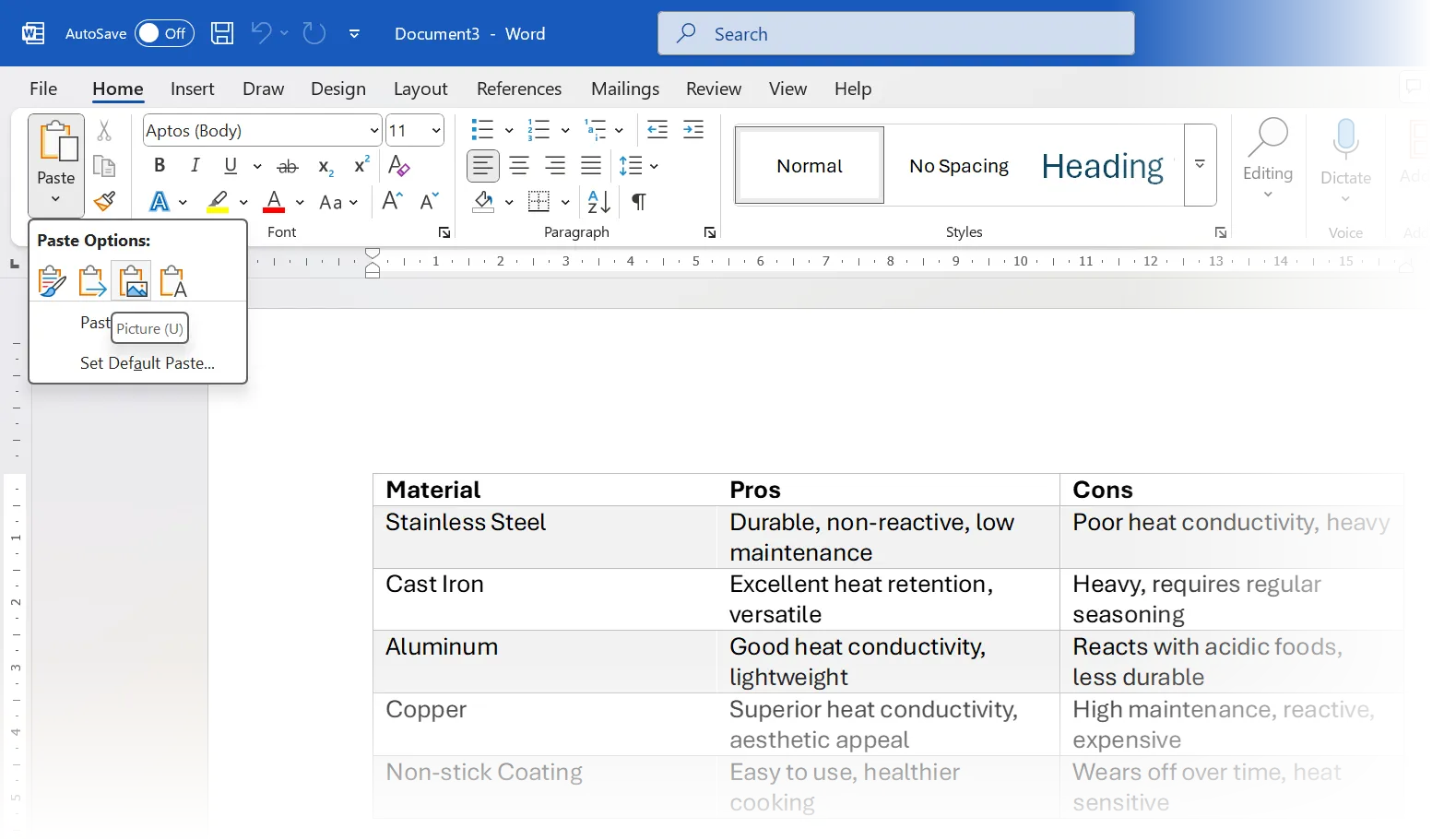 Dán văn bản dưới dạng ảnh trong Microsoft Word.
Dán văn bản dưới dạng ảnh trong Microsoft Word.
Ngoài ra, bạn có thể vào Paste (Dán) > Paste Special (Dán Đặc Biệt) > Picture (Enhanced Metafile) hoặc một định dạng hình ảnh khác. Lưu ý rằng phương pháp này chỉ hoạt động với các ứng dụng Microsoft Office.
3. Dán Nhanh Nhiều Mục Với Office Clipboard
Không giống như clipboard cũ chỉ có thể lưu trữ mục cuối cùng được sao chép, Office Clipboard có thể lưu trữ tới 24 mục. Điều này giúp bạn sao chép nhiều đoạn nội dung cùng một lúc trước khi dán chúng.
Để xem ngăn Clipboard, nhấp vào mũi tên nhỏ ở góc dưới bên phải của nhóm Clipboard trên thẻ Home. Nhấp vào bất kỳ mục nào trong ngăn để chèn nó vào vị trí con trỏ của bạn.
Tính năng này rất tiện lợi khi làm việc với nhiều tệp Office hoặc thực hiện nhiều chỉnh sửa trong một tài liệu dài. Office Clipboard lưu trữ văn bản, HTML và hình ảnh có kích thước nhỏ hơn 4MB.
Khi hoàn tất, bạn có thể sử dụng tổ hợp phím Ctrl + Shift + F3 để xóa Spike sau khi dán.
2. Cắt Và Dán Nhiều Lần Với Spike
Chức năng của “Spike” (tạm dịch: “Ghim”) nằm ở ý nghĩa của nó; nó giúp “ghim” mọi thứ lại với nhau. Bạn có thể thu thập các đoạn văn bản không liền kề và dán chúng thành một nhóm bằng một phím tắt “Spike”.
Chọn bất kỳ văn bản, hình ảnh, bảng, v.v., và nhấn tổ hợp phím Ctrl + F3 để cắt. Lặp lại hành động này để thêm nhiều mục hơn vào Spike. Để dán tất cả chúng cùng một lúc tại bất kỳ vị trí nào trong Word, hãy nhấn tổ hợp phím Ctrl + Shift + F3.
Để dán nội dung mà không xóa Spike, bạn có thể gõ “spike” vào tài liệu và nhấn F3.
Trong khi Microsoft Office Clipboard dán từng phần nội dung một, Spike lại thu thập nội dung và dán tất cả cùng một lúc. Điều này làm cho Spike trở nên lý tưởng để thu thập các trích dẫn hoặc tóm tắt các điểm nổi bật từ một tài liệu.
1. Dán Bảng Từ ChatGPT
Việc căn chỉnh và định dạng bảng luôn là một thách thức. Với việc chúng ta ngày càng sử dụng ChatGPT và các công cụ AI khác để nghiên cứu, bạn có thể cần đưa thông tin được tạo bởi AI vào Word, đặc biệt là các bảng.
Tuy nhiên, Word sẽ không giữ nguyên định dạng bảng của ChatGPT một cách chính xác. Giải pháp dễ dàng nhất là sử dụng một công cụ trung gian như Excel.
Vì vậy, hãy dán nội dung từ ChatGPT vào Excel bằng cách chọn Paste (Dán) > Match Destination Formatting (Khớp Định Dạng Đích). Sau đó, sao chép và dán bảng từ Excel vào Word.
Thay vì thiết kế bố cục bảng trong Excel, bạn cũng có thể sử dụng các mẹo định dạng sau để tạo bảng hoàn hảo trong Microsoft Word.
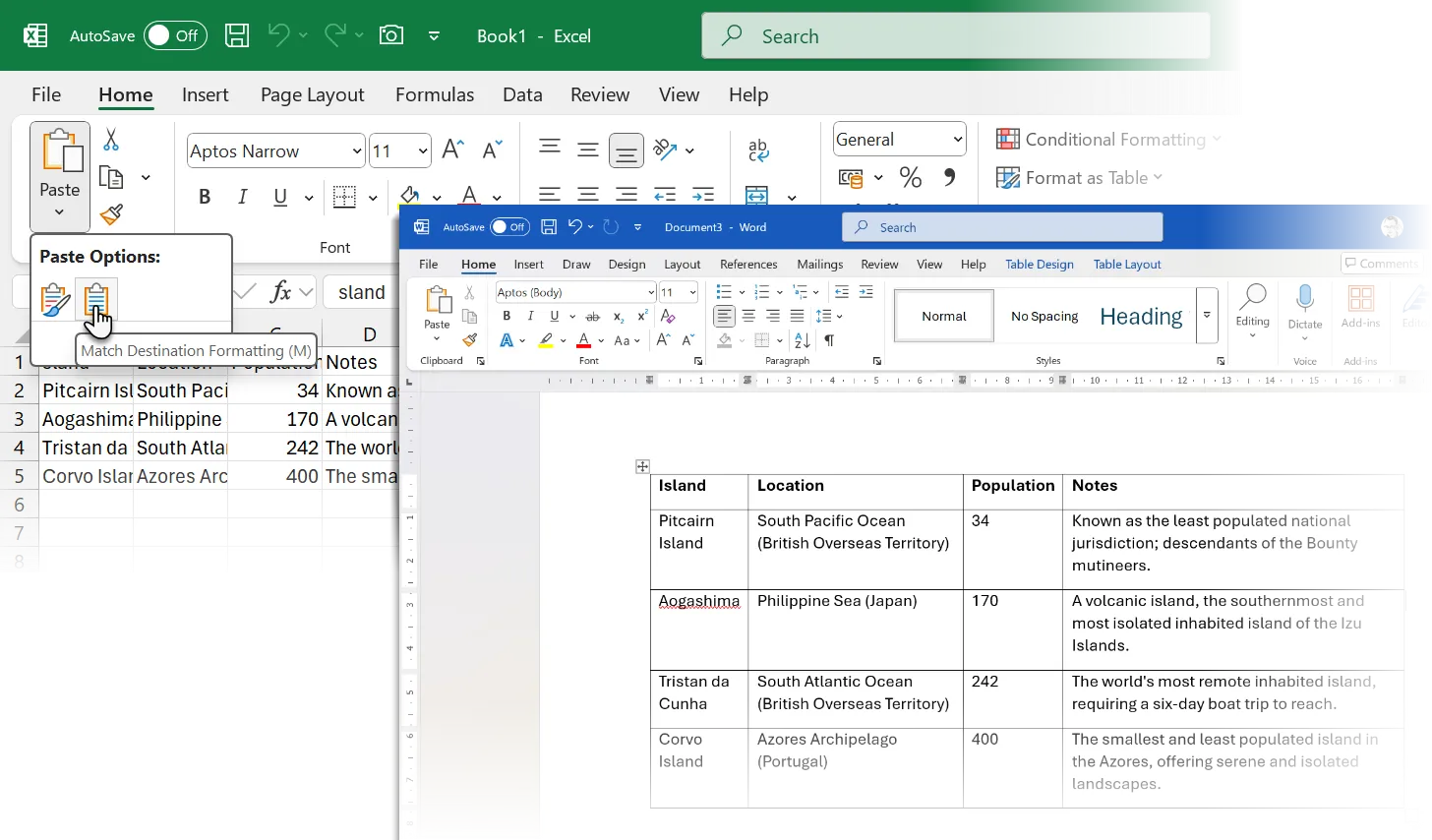 Dán bảng từ ChatGPT vào Microsoft Word thông qua Excel làm trung gian.
Dán bảng từ ChatGPT vào Microsoft Word thông qua Excel làm trung gian.
Bạn cũng có thể chuyển đổi văn bản thành bảng ngay trong Word như một lựa chọn thay thế (Insert (Chèn) > Table (Bảng) > Convert Text to Table (Chuyển đổi Văn bản thành Bảng)).
Việc sử dụng phương pháp sao chép dán chính xác phần lớn phụ thuộc vào thói quen và sự ghi nhớ. Ngoài ra, lựa chọn dán phù hợp nhất sẽ tùy thuộc vào nhu cầu cụ thể của bạn. Khi làm việc với nội dung từ trang web, tùy chọn “Keep Text Only” thường tiết kiệm thời gian nhất. Đối với nội dung từ các tài liệu Word khác, “Merge Formatting” thường cung cấp sự cân bằng tốt nhất giữa việc giữ lại định dạng cần thiết và khớp với kiểu của tài liệu của bạn. Một số phương pháp hiếm khi được sử dụng, nhưng chúng sẽ trở nên hữu ích khi bạn thực sự cần đến.